เครื่องหมายอัศเจรีย์สีแดงที่ปรากฏขึ้นถัดจากข้อความ Skype ของคุณ แสดงว่าคุณกำลังประสบกับ ขาดการเชื่อมต่อชั่วคราว. เป็นผลให้ Skype ไม่สามารถส่งข้อความของคุณ ข่าวดีก็คือแม้ว่าการเชื่อมต่อจะขาดหายไป ข้อความที่คุณส่งควรส่งถึงผู้ติดต่อของคุณทันทีที่คุณกลับมาออนไลน์ ในอีก 24 ชั่วโมงข้างหน้า Skype จะพยายามส่งข้อความที่ไม่สามารถส่งได้ แต่นี่เป็นวิธีที่คุณสามารถเร่งกระบวนการได้
วิธีแก้ไขเครื่องหมายอัศเจรีย์สีแดงบน Skype
รีสตาร์ทเราเตอร์และคอมพิวเตอร์ของคุณ
การรีสตาร์ทอย่างง่ายสามารถทำงานได้อย่างมหัศจรรย์ ดังนั้นไปข้างหน้าและรีสตาร์ทเราเตอร์และคอมพิวเตอร์ของคุณ นอกจากนี้ หากคุณถอดปลั๊กเราเตอร์ครั้งล่าสุดเป็นเวลาหลายสัปดาห์ ให้ถอดสายไฟออก รอสองนาทีแล้วเปิดเครื่องอุปกรณ์ของคุณ
ในกรณีที่คุณใช้การเชื่อมต่อแบบไร้สาย ให้ลองเปลี่ยนไปใช้การเชื่อมต่อด้วยสายเคเบิล หรือเปลี่ยนไปใช้ช่องสัญญาณ Wi-Fi อื่น และหากมีอุปกรณ์อื่นที่ใช้การเชื่อมต่ออยู่ ให้ยกเลิกการเชื่อมต่อและตรวจสอบว่า Skype ส่งข้อความที่มีปัญหาสำเร็จหรือไม่
ขอให้ผู้รับตรวจสอบการเชื่อมต่อของพวกเขา
เครื่องหมายอัศเจรีย์สีแดงอาจปรากฏขึ้นหากบุคคลที่คุณส่งข้อความถึงออฟไลน์โดยสมบูรณ์ กล่าวอีกนัยหนึ่งคือพวกเขาถูกตัดการเชื่อมต่อจากอินเทอร์เน็ตมาระยะหนึ่งแล้ว
ใช้วิธีอื่นในการติดต่อผู้รับและขอให้พวกเขารักษาการเชื่อมต่อเครือข่ายให้คงที่ หากคุณส่งข้อความไม่ถึง 24 ชั่วโมง Skype จะพยายามส่งข้อความเหล่านั้น มิฉะนั้น คุณจะต้องส่งข้อความเหล่านั้นอีกครั้ง
เพิ่มการติดต่อที่มีปัญหาอีกครั้ง
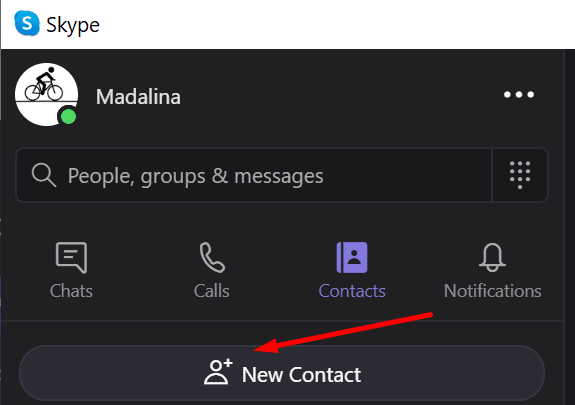
บางทีผู้ติดต่อของคุณอาจลบคุณออกจากรายชื่อผู้ติดต่อของพวกเขาโดยไม่ได้ตั้งใจ ขอให้พวกเขาเพิ่มคุณกลับและตรวจสอบว่าเครื่องหมายอัศเจรีย์สีแดงหายไปแล้วหรือไม่ อย่าลังเลที่จะทำเช่นเดียวกันในตอนท้ายของคุณ ลบผู้ติดต่อที่มีปัญหาและเพิ่มอีกครั้ง
ตรวจสอบให้แน่ใจว่าผู้ติดต่อของคุณเพิ่มคุณไว้ในรายชื่อผู้ติดต่อของพวกเขา โปรดทราบว่าปลายทั้งสองต้องยอมรับคำขอติดต่อเพื่อให้สามารถส่งข้อความได้
ซ่อมแซมหรือรีเซ็ต Skype Local Settings
หากคุณใช้ Skype เวอร์ชัน 8.61 หรือใหม่กว่า ให้ลองรีเซ็ตการตั้งค่าในเครื่องของ Skype
- เปิดตัวจัดการงาน ค้นหาและปิดกระบวนการ Skype.exe ทั้งหมด

- แล้วพิมพ์ %appdata%\microsoft ในแถบค้นหาของ Windows แล้วกด Enter
- เลือกและเปลี่ยนชื่อ Skype สำหรับเดสก์ท็อป โฟลเดอร์ เปลี่ยนชื่อเป็น Skype สำหรับเดสก์ท็อป_old.

- เปิด Skype อีกครั้ง
หากคุณใช้ Skype เวอร์ชันเก่า ให้ใช้ตัวเลือกรีเซ็ต
- นำทางไปยัง การตั้งค่า และคลิกที่ แอพ.
- จากนั้นภายใต้ แอพและคุณสมบัติ, เลือก Skype.
- คลิกที่ ตัวเลือกขั้นสูง และเลื่อนลงไปที่ รีเซ็ต ปุ่ม.
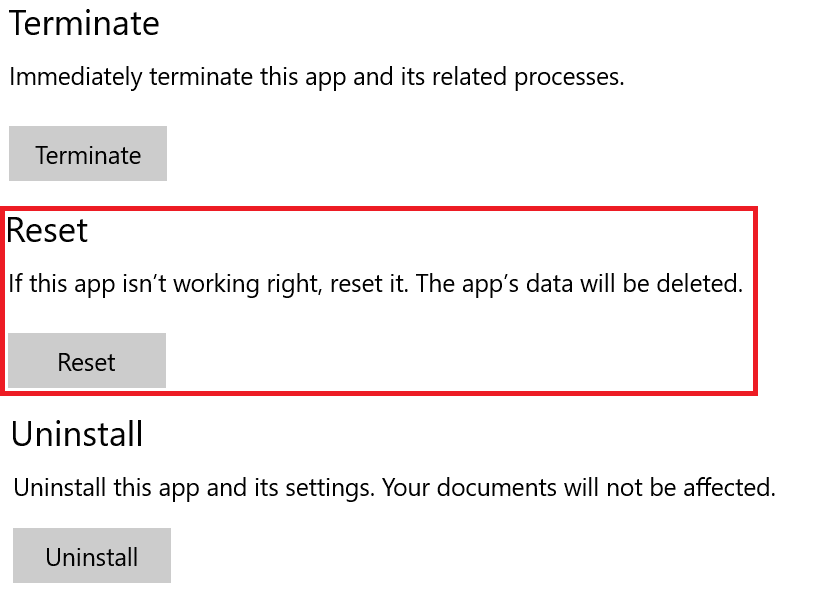
- คลิกที่ รีเซ็ต และตรวจสอบว่าวิธีนี้ใช้ได้ผลสำหรับคุณหรือไม่
อัปเดตหรือติดตั้ง Skype ใหม่
หากมีเวอร์ชันใหม่ของ Skype ให้ติดตั้งและตรวจสอบว่าปัญหาได้รับการแก้ไขแล้วหรือไม่ เพียงคลิกที่การแจ้งเตือนการอัปเดตเพื่ออัปเดตเวอร์ชัน Skype ของคุณ

หากไม่ได้ผล ให้ถอนการติดตั้งและติดตั้งแอปใหม่อีกครั้ง
- ไปที่ การตั้งค่า → แอพ → แอพและคุณสมบัติ.
- เลือก Skype และคลิกที่ ถอนการติดตั้ง ปุ่ม.

- รีสตาร์ทคอมพิวเตอร์และดาวน์โหลด Skype ใหม่บนเครื่องของคุณ
บทสรุป
เครื่องหมายอัศเจรีย์สีแดงที่คุณเห็นในหน้าต่างแชทระบุว่า Skype ไม่สามารถส่งข้อความของคุณได้ เป็นไปได้มากว่าเกิดจากปัญหาการเชื่อมต่ออินเทอร์เน็ตชั่วคราว การรีสตาร์ทคอมพิวเตอร์และเราเตอร์จะช่วยคุณแก้ไขปัญหาได้
เราหวังว่าคุณจะสามารถแก้ปัญหานี้ได้ด้วยความช่วยเหลือจากคู่มือนี้ กดความคิดเห็นด้านล่างและแจ้งให้เราทราบว่าเครื่องหมายอัศเจรีย์ที่ดื้อรั้นนั้นหายไปหรือไม่